- Зохиолч Jason Gerald [email protected].
- Public 2023-12-16 11:28.
- Хамгийн сүүлд өөрчлөгдсөн 2025-01-23 12:27.
Энэхүү wikiHow нь Apple/iTunes дансандаа iPhone -ээр дамжуулан захиалсан захиалгаа хэрхэн цуцлахыг танд заадаг.
Алхам
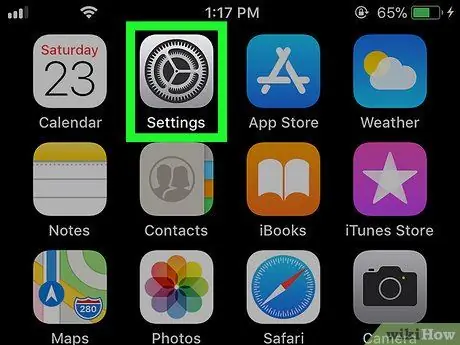
Алхам 1. Тохиргоог нээнэ үү
iPhone дээр.
Та үүнийг үндсэн дэлгэц дээрээс олж болно.
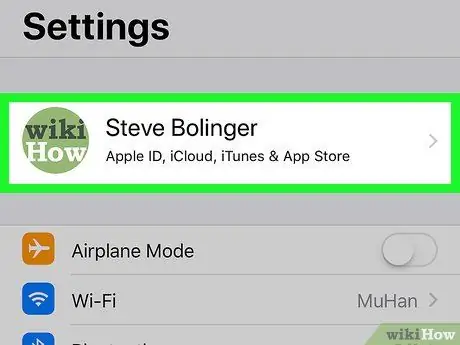
Алхам 2. Дээд талд байгаа нэрэндээ хүрнэ үү
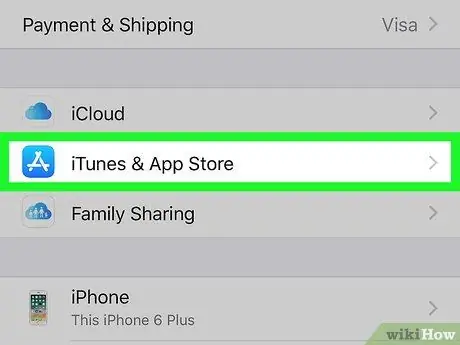
Алхам 3. iTunes & App Store дээр дарна уу
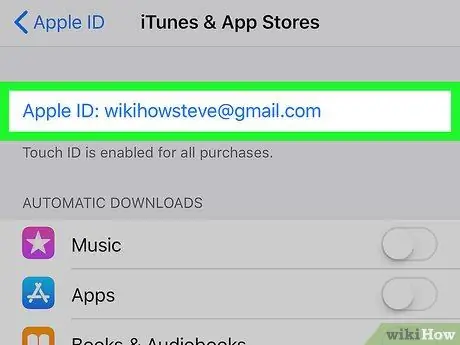
Алхам 4. Apple ID дээрээ хүрнэ үү
Энэхүү цэнхэр Apple ID нь дээд талд байна.
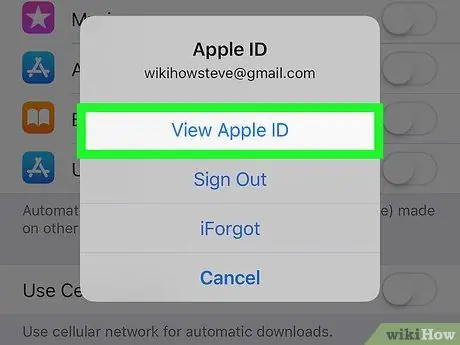
Алхам 5. View Apple ID дээр дарна уу
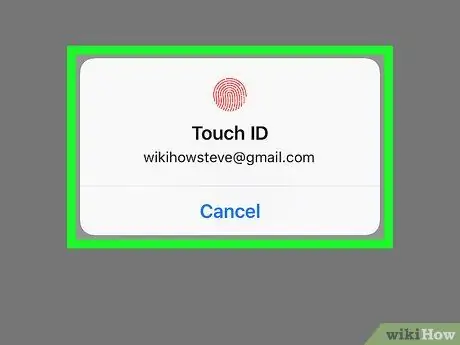
Алхам 6. Нууц үгээ оруулна уу эсвэл Touch ID ашиглана уу
Хэрэв таны хэн болохыг баталгаажуулсан бол төхөөрөмжийн дэлгэц дээр дансны цэс нээгдэнэ.
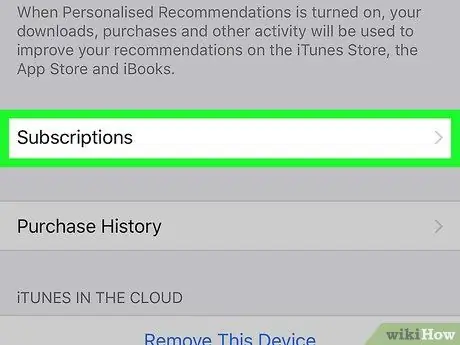
Алхам 7. Дэлгэцийг гүйлгээд Захиалга дээр дарна уу
Энэ нь апп, үйлчилгээний захиалгын жагсаалтыг гаргах болно.
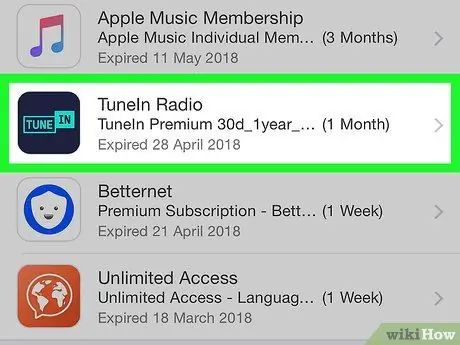
Алхам 8. Цуцлахыг хүссэн захиалгаа дарна уу
Захиалгын талаархи мэдээллийг харуулах болно.
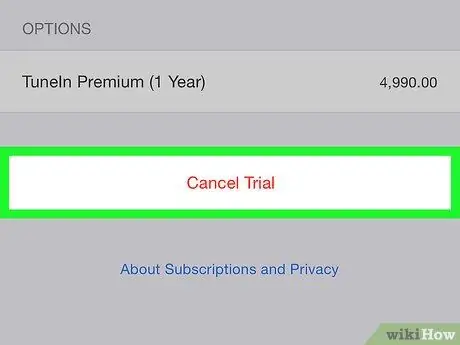
Алхам 9. Захиалга цуцлах дээр дарна уу
Энэ бол хуудасны доод талд байгаа улаан товчлуур юм. Энэ нь баталгаажуулах мессежийг авчрах болно.
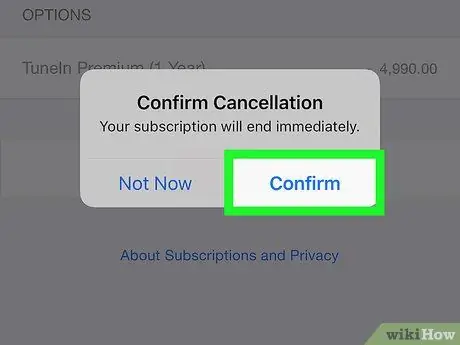
Алхам 10. Баталгаажуулах дээр дарна уу
Бүртгэлээ цуцалсны дараа үйлчилгээ танд төлбөр төлөхгүй болно. Та тухайн огноонд заасан захиалгын хугацаа дуусах хүртэл онцлогт хандах боломжтой хэвээр байна.






